这几天安装了各种linux系统,由于脑子没有最强大脑上面的人的脑子好使,所以在这里记下来,以便日后查看。
注:只要是window版本与ubuntu版本的都可使用,window可7、10版本,linux可ubuntu、mint、ubuntu kylin版本。并且要我们的window系统为主系统,方便删除我们linux系统。本过程是在window上安装linux系统,前提已经装了window。安装方法是U盘安装。
过程大致分为四步:1、使用UltraISO软件工具将系统写入U盘;2、为linux压缩出磁盘空间;3、安装linux;4、使用EasyBCD 工具添加双系统引导。
过程需要用到的东西:系统镜像ISO文件(官网下载即可),U盘一个(注:写入U盘会格式化U盘,先把U盘文件倒出来),UltraISO软件(直接网上下载最新的就可),EasyBCD软件(直接网上下载最新的就可)
废话不多说,直接开始:
第一步
从网上下载最新的UltraISO软件,安装上(安装时全部默认直接下一步),然后打开
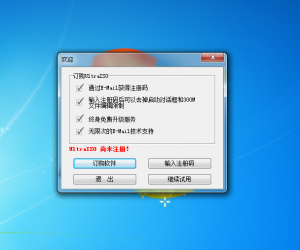
点击继续试用(我们是将系统iso文件写入U盘中,写入后可直接删掉)
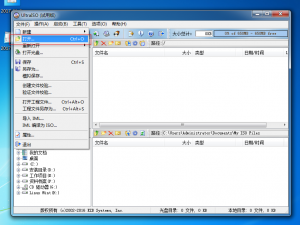
点击右上角文件菜单,选中下啦菜单的打开,弹出文件框,找到我们的下好的linux镜像文件,点击确定。然后再点击顶部菜单的启动菜单,选中写入硬盘镜像
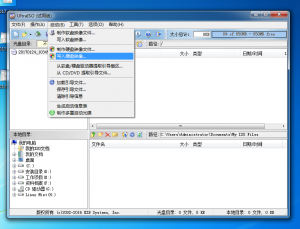
点击后会弹出弹出框
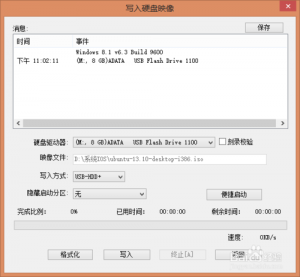
如果U盘插上,硬盘驱动器会自动选中U盘,镜像文件就是刚刚我们打开添加的,其他默认,点击写入,等待写入完成。
第二步
在我的电脑上右击,选中管理菜单,在弹出的框中选中磁盘管理,找一个磁盘剩余空间多的,右击压缩卷,弹出压缩弹出框
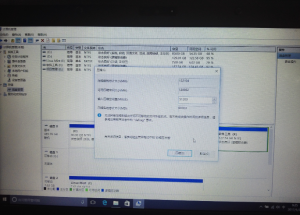
比如我要压缩出50G给linux系统用,则输入50 x 1024 = 51200 点击确定,显示出可用空间,就可以了
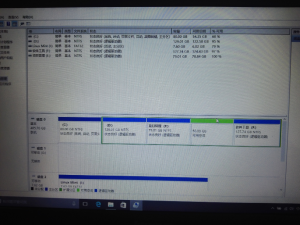
第三步
重启电脑,按f12进入boot启动面板
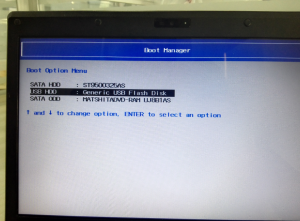
选中USB回车启动,会进入U盘的linux mint系统
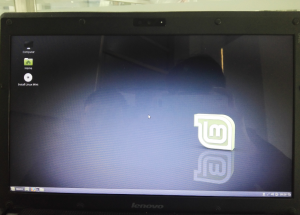
进入后点击系统桌面的install linux mint图标,弹出安装界面,选择中文简体
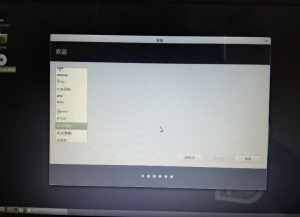
点击继续
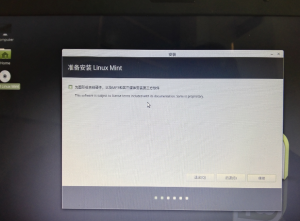
这个选项建议勾上,然后点击继续
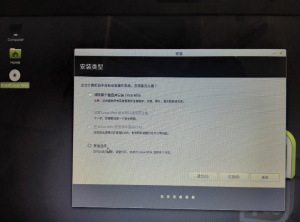
上面步骤一定要选择最后一个-其他选项,点击继续
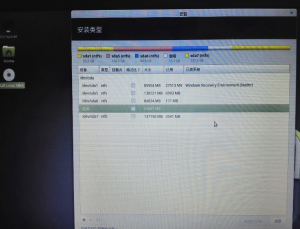
选中空闲的磁盘,点击左下角的 + 号,弹出添加页面
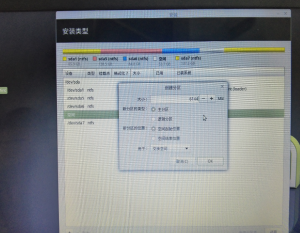
先分配交换空间,框内用于选项,点击下拉选中交换空间,上面大小我陪分配8G给交换空间,其他默认点击确定,后在点击+ 号,这次我们剩余所有分配给“ / ” 即根目录,选择用于选项,点击下拉选中EXT4日志文件系统,挂载点选择 “ / ” 点击却确定
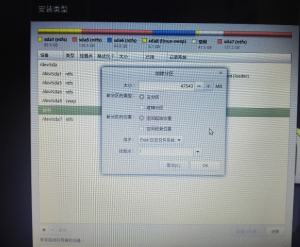
然后我们选择引导目录为“ / ”目录下的盘,看一下对应的盘名是哪个,盘名一般为sda9,然后点击现在安装。小提示:如果发现看不到安装按钮,按住alt键点击鼠标左键往上拖动,就可以看到了。
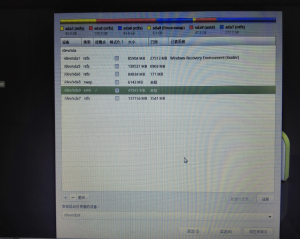
之后会弹出弹出框,点击确定,然后会让你选择时区(默认)、继续后选择语言(默认)、继续后设置密码,点击继续就可以安装,等待安装成功,弹出成功界面,我们选择现在重启。如果中途崩溃,可能你电脑太差,按不上,那就安装ubuntu系统吧,一般都能按上。
第四步
重启后自动进入window系统,安装上我们的easyBCD软件,打开选择添加新条目,右侧选择linux系统,里面的类型默认、名称可编辑、驱动器选择linux的,即42G的。然后点击添加条目。点击一下即可。
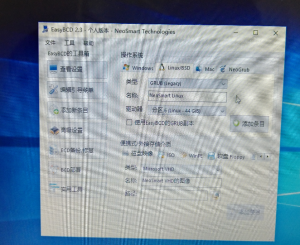
这时我们可以去看下,是否添加成功,选中编辑引导菜单按钮,可看到右侧里面有两个引导项了,一个是window默认的,一个是我们刚刚添加的。
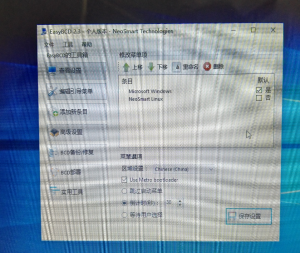
其他菜单选项都默认就可以了,,如果use metro bootloader未选中,打上钩即可,点击保存设置。这样我们在启动的时候会显示两个选项,选择进入,未选择30秒后默认进入window系统。
最后,如果我们要将linux删除掉怎么办,还是进磁盘管理,在linux的两个磁盘上右击删除卷就可以。
最后
以上就是外向烧鹅最近收集整理的关于linux双系统无u盘安装教程视频教程,window 与Linux Mint 双系统U盘安装方法的全部内容,更多相关linux双系统无u盘安装教程视频教程,window内容请搜索靠谱客的其他文章。








发表评论 取消回复